Оглавление
Ваш быстрый ответ:
Чтобы проверить, не удалил ли вас кто-то в Snapchat, вы можете сделать это, поискав его в списке друзей вашего профиля. Если вы найдете пользователя в списке друзей, значит, он не удалил вас. Но если вы не найдете его, значит, пользователь удалил вас.
Вы также можете проверить, есть ли у человека оценка профиля в Snapchat. Если вы не видите оценки профиля, вы можете быть уверены, что пользователь не добавил вас в Snapchat.
Отправьте снимок и проверьте, остается ли он на "Отложенном". Если в теге рядом со снимком написано "Отложенный", это означает, что ваше сообщение не было доставлено пользователю, так как он удалил вас.
Смотрите также: Заблокировать кого-то в WhatsApp без его ведома - БлокировщикЕсли пользователь больше не видит ваших историй, возможно, он удалил вас.
Просмотрите список друзей и сравните разницу с тем, когда вы видели его в последний раз. Проверьте и посмотрите, не пропал ли кто или нет.
Если вы хотите добавить кого-либо после его удаления, вы можете найти пользователя, а затем нажать кнопку Добавить рядом с именем пользователя в результатах поиска.
Вы также можете найти человека в разделе "Быстрое добавление", откуда вы можете добавить его.
Как увидеть всех, кто удалил вас в Snapchat:
Следуйте приведенным ниже методам:
1. Они появляются при быстром добавлении
Если вы ранее удалили кого-либо из списка друзей, вы все равно можете занести его в Быстрое добавление раздел. В Быстрое добавление В разделе вы найдете только тех пользователей, которые тем или иным образом связаны с вашим профилем.
Если вы хотите добавить в свой профиль кого-то, кого вы по ошибке или намеренно удалили из своего профиля, вы можете просто зайти в раздел "Быстрое добавление" своего профиля и прокрутить список пользователей. Найдите того, кого вы ищете, а затем нажмите на кнопку +Добавить кнопку рядом с именем пользователя, чтобы добавить человека снова. Многие профили, которые вы найдете в разделе Быстрое добавление раздел может быть известен вам в некотором роде.
🔴 Шаги, которые нужно выполнить:
Шаг 1: Откройте Snapchat.
Шаг 2: Перейдите на страницу профиля, нажав на значок Bitmoji.
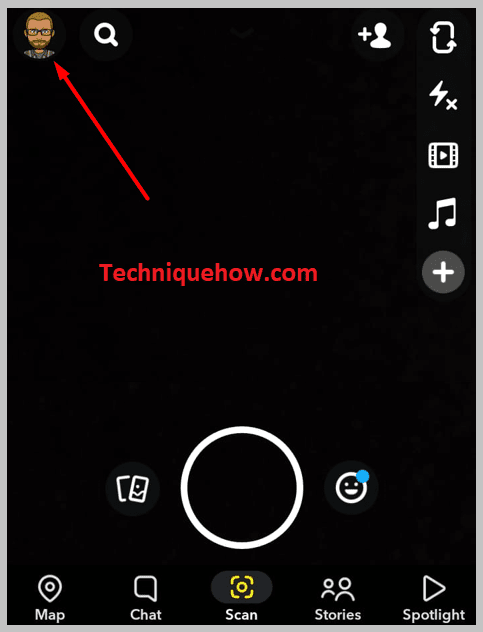
Шаг 3: Прокрутите страницу вниз и нажмите на Добавить друзей.
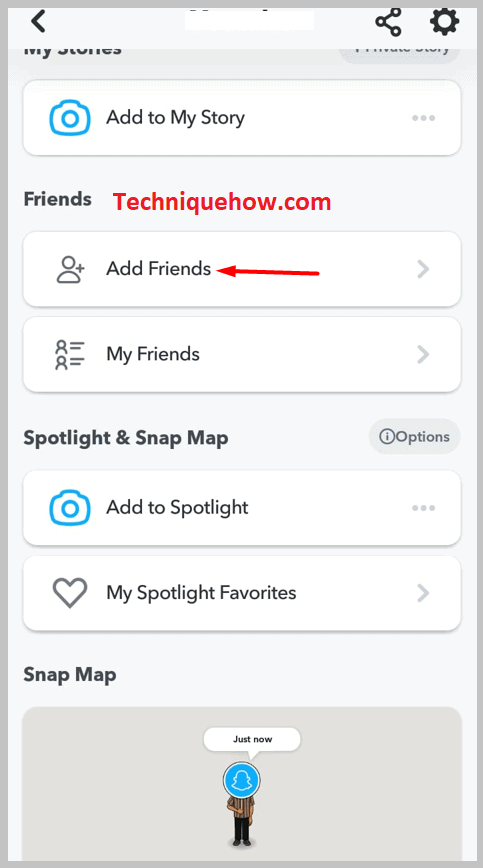
Шаг 4: Вам будет представлен Быстрое добавление раздел. Прокрутите список вниз и найдите человека, которого вы ищете.
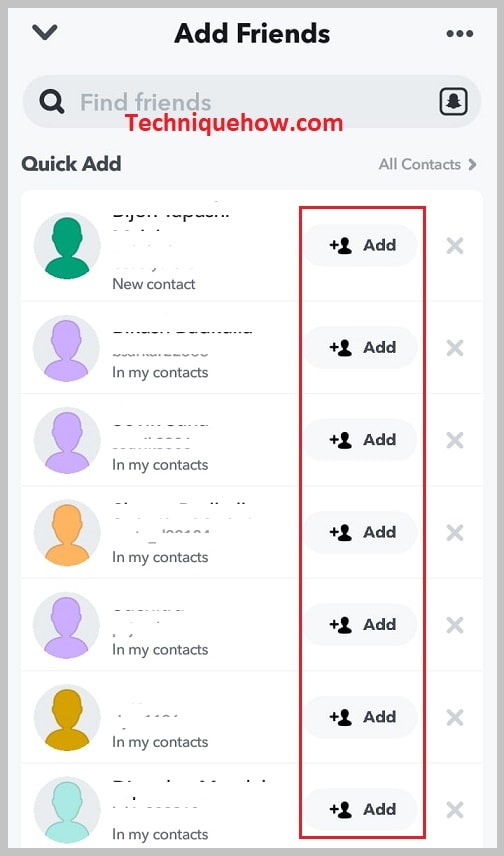
Шаг 5: Если вы хотите добавить пользователя, нажмите на кнопку +Добавить кнопку рядом с именем пользователя.
2. искать их
Если вы удалили кого-то из своего профиля, вы все равно можете воспользоваться поиском, чтобы найти его в Snapchat. Но чтобы выполнить этот метод, вам нужно знать точное имя пользователя, иначе вы не сможете найти его в результатах поиска.
Вы можете нажать на Добавить друга после перехода на страницу профиля пользователя, чтобы добавить его обратно в свой аккаунт.
Когда вы будете искать пользователя в строке поиска, его имя появится под строкой Добавить друзей заголовок, а не под Друзья и группы заголовок.
⭐️ Альтернативный метод:
Существуют и альтернативные методы:
1. Загрузка данных учетной записи Snapchat
Если вы хотите увидеть всех пользователей, которых вы удалили из своего профиля, вам необходимо загрузить данные своего профиля, чтобы вся информация о действиях в профиле была представлена вам в упорядоченном виде.
Вы можете загрузить данные своего профиля Snapchat, выполнив следующие действия:
🔴 Шаги, которые нужно выполнить:
Шаг 1: Откройте приложение Snapchat.
Шаг 2: Войдите в свой профиль и попадите на страницу профиля.
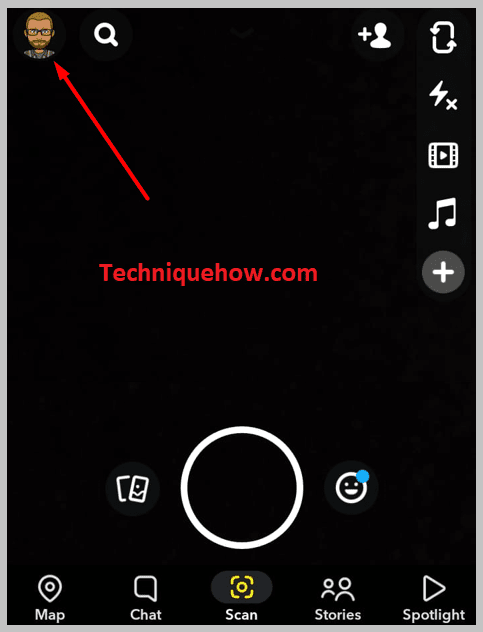
Шаг 3: Затем вам нужно будет нажать на значок шестеренки, чтобы войти в раздел Настройки Snapchat.
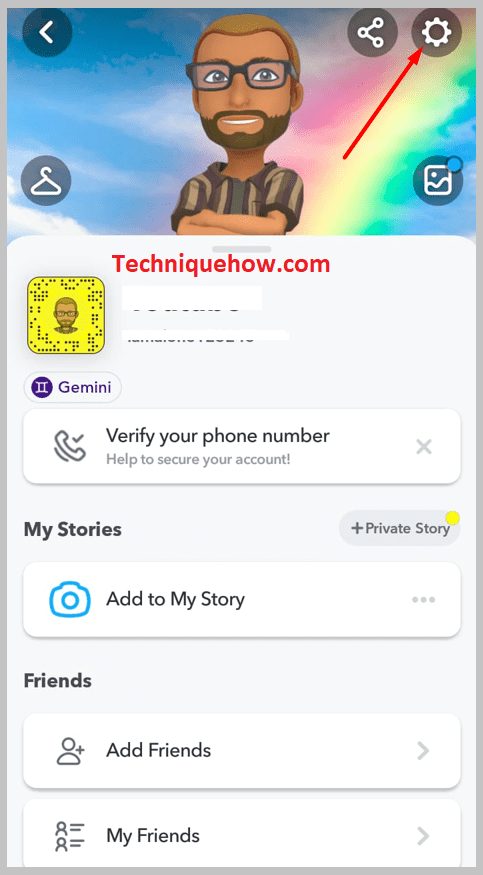
Шаг 4: Прокрутите страницу вниз и вы увидите опцию Мои данные. Нажмите на него.
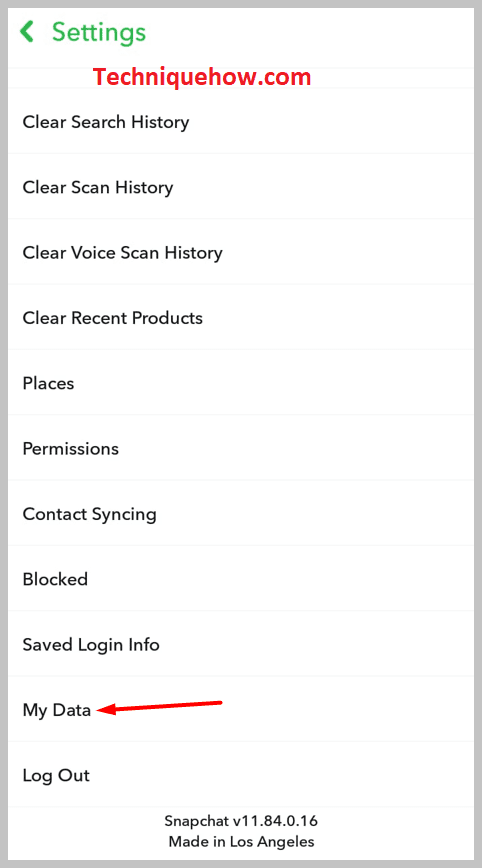
Шаг 5: Затем укажите свои данные для входа в раздел "Мои данные".
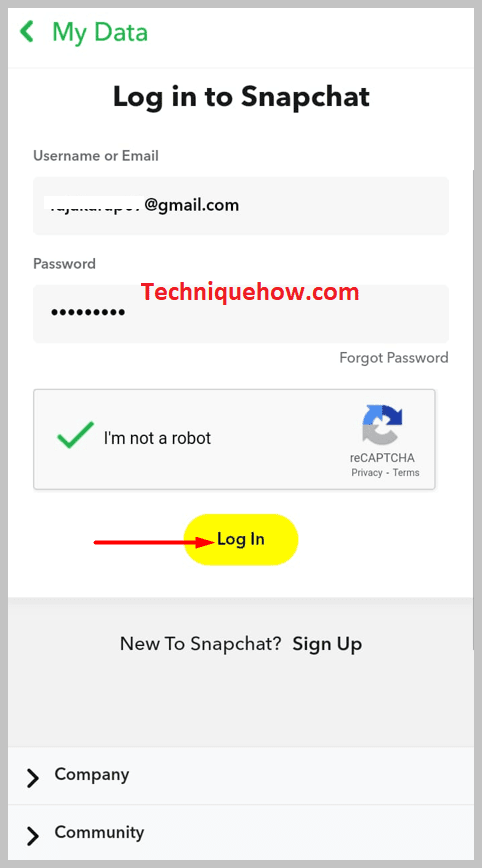
Шаг 6: Вам нужно прокрутить страницу вниз и нажать на ОТПРАВИТЬ ЗАПРОС.
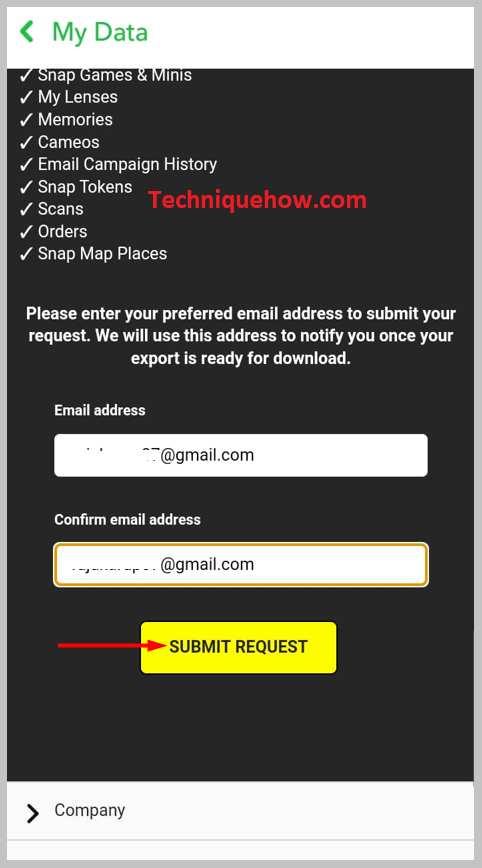
Шаг 7: Snapchat пришлет вам на электронную почту ссылку, с которой вы сможете загрузить все данные своего профиля.
Как узнать, что кто-то удалил вас в Snapchat:
Есть несколько следующих методов, которые вы можете проверить:
1. Проверьте, виден ли Snapscore
Если кто-то удалил вас, то snapscore этого человека больше не будет виден вам. Вы сможете увидеть snapscore друг друга только после того, как примете запрос на дружбу и подружитесь друг с другом. Если кто-то удалит другого из списка друзей, то обе стороны больше не смогут видеть snapscore друг друга.
Вот шаги, которые необходимо выполнить, чтобы проверить, можете ли вы увидеть snapscore человека или нет.
🔴 Шаги, которые нужно выполнить:
Шаг 1: Откройте Snapchat.
Шаг 2: Нажмите на значок лупы, а затем найдите пользователя, который, по вашему мнению, удалил вас из друзей.
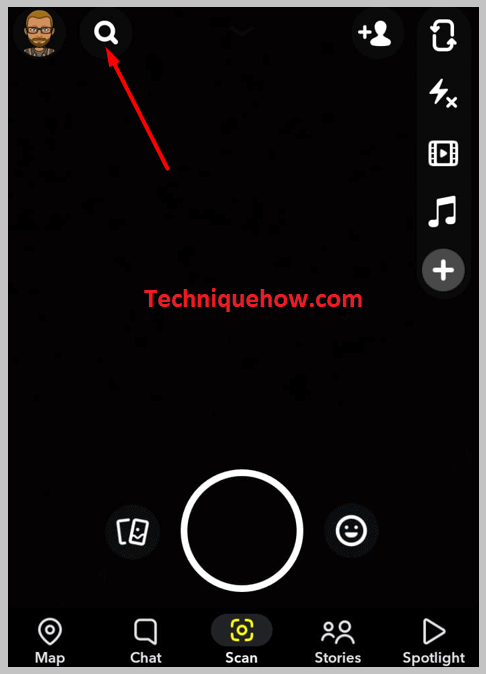
Шаг 3: Затем в результатах поиска нажмите на его имя.
Смотрите также: Как следить за людьми на Etsy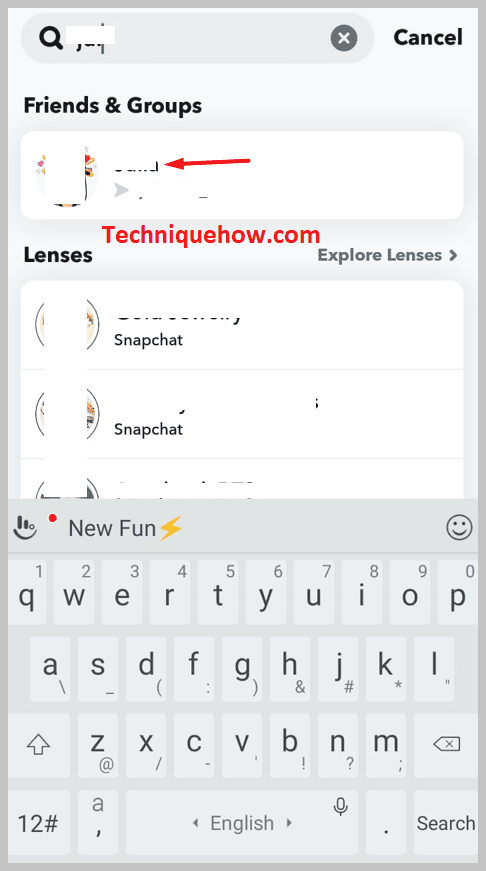
Шаг 4: Это приведет вас к экрану чата с пользователем.
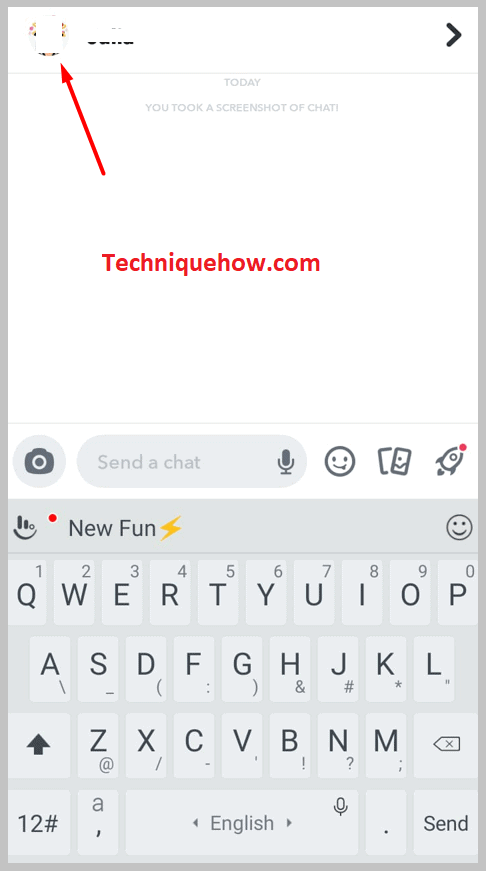
Шаг 5: Вам нужно будет щелкнуть на имени пользователя, чтобы попасть на страницу его профиля.
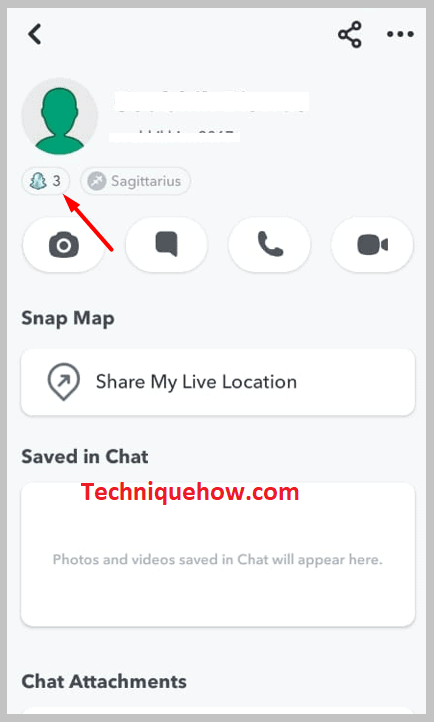
Шаг 6: Snapscore появится прямо под профильным Bitmoji. Если он не отображается, то вы можете быть уверены, что человек удалил вас из списка друзей.
Если он появляется, значит, вы по-прежнему дружите друг с другом.
2. Проверьте из списка друзей
Вы можете проверить список друзей в своем аккаунте, чтобы узнать, удалил ли вас человек или нет. Только если вы оба являетесь друзьями, имя появляется в списке друзей Snapchat. Если вы приняли запрос на дружбу человека, а затем он принял ваш запрос на дружбу, вы сможете увидеть имя человека в своем списке друзей.
Если вы думаете, что кто-то удалил вас или удалил вас из друзей в Snapchat, вам просто нужно найти этого человека в строке поиска над списком друзей. Если он появится в результатах, это означает, что человек не удалил вас. Но если человек не появляется в списке друзей, это означает, что он удалил вас.
🔴 Шаги, которые нужно выполнить:
Шаг 1: Откройте приложение Snapchat и войдите в свою учетную запись.
Шаг 2: Затем нужно нажать на значок Bitmoji, чтобы попасть на страницу профиля.
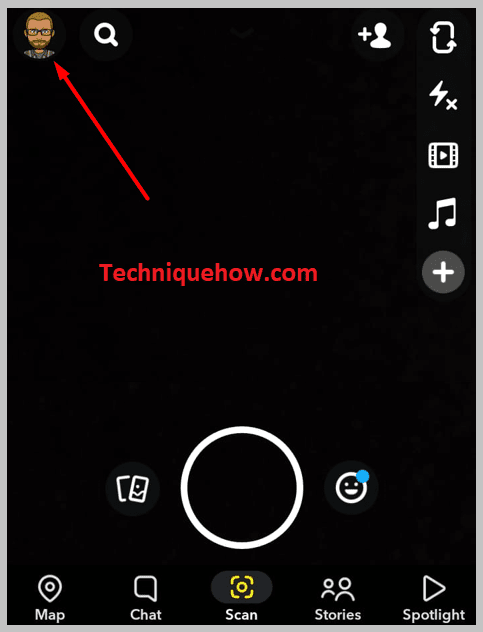
Шаг 3: Затем прокрутите страницу вниз и нажмите на кнопку Мои друзья вариант.
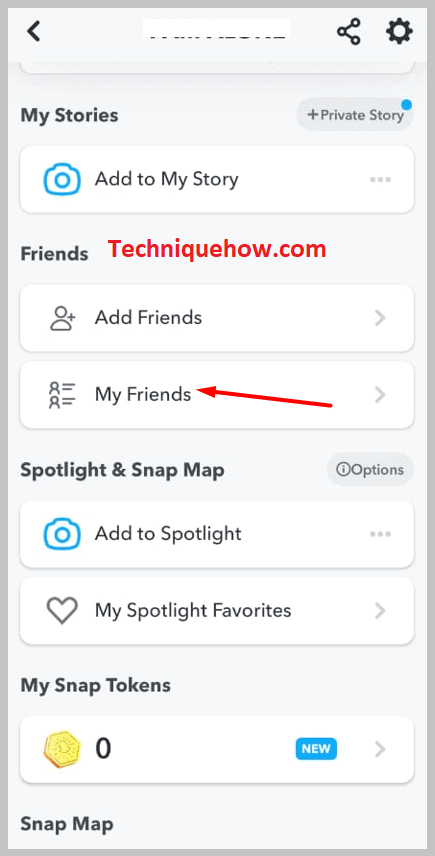
Шаг 4: Вы попадете в список друзей вашей учетной записи. Найдите пользователя, который, по вашему мнению, удалил вас из друзей.
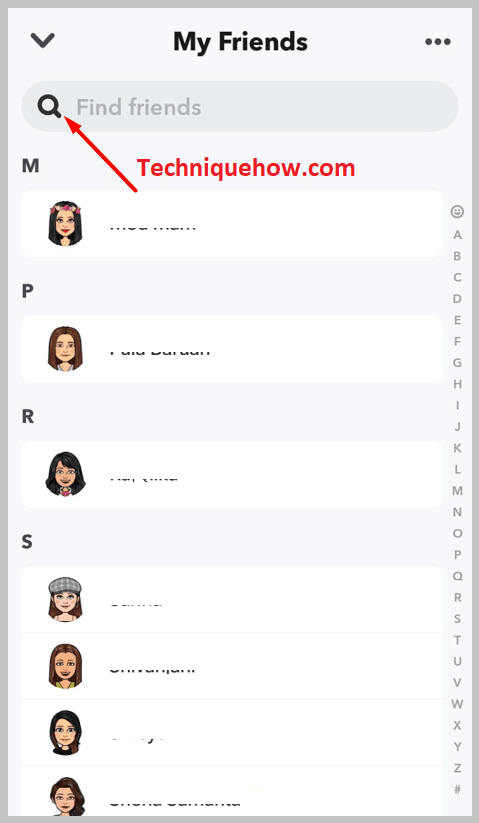
Шаг 5: Если человек появляется в результатах, он не удалил вас из друзей. Если человек не появляется в результатах, он удалил вас из друзей.
3. Проверяйте, отправляя снимки
Вы также можете проверить, удалил вас человек или нет, отправив ему снимок. Даже если человек удалил вас, вы сможете найти его чат в своем разделе чата. Вы сможете отправлять ему тексты и снимки без ограничений. Однако, хотя вам кажется, что ваши тексты и снимки отправляются человеку, это не так. Пока человек не добавит вас обратно, онне сможет получить текст и снимки, которые вы ему отправляете, если у него установлен режим конфиденциальности "Друзья".
Если человек удалил вас из своего списка друзей, то вы больше не являетесь его друзьями, и поэтому, хотя вам будет казаться, что текстовые сообщения отправляются пользователю, пользователь не получит ни одного сообщения в окне чата, а рядом со снимками будет написано В ожидании.
Вот шаги, которые помогут узнать, удалил вас пользователь или нет.
🔴 Шаги, которые нужно выполнить:
Шаг 1: Откройте приложение Snapchat, а затем войдите в свой профиль.
Шаг 2: Затем перейдите в раздел чата, проведя пальцем вправо от экрана камеры.
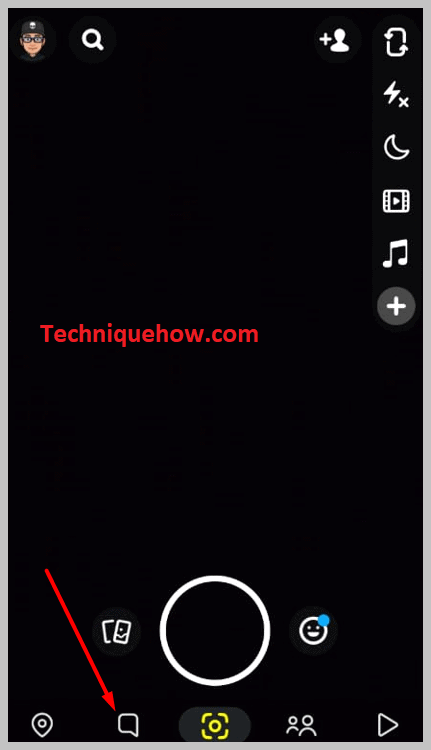
Шаг 3: Затем вы увидите список чатов. Откройте тот, который, по вашему мнению, удалил вас.
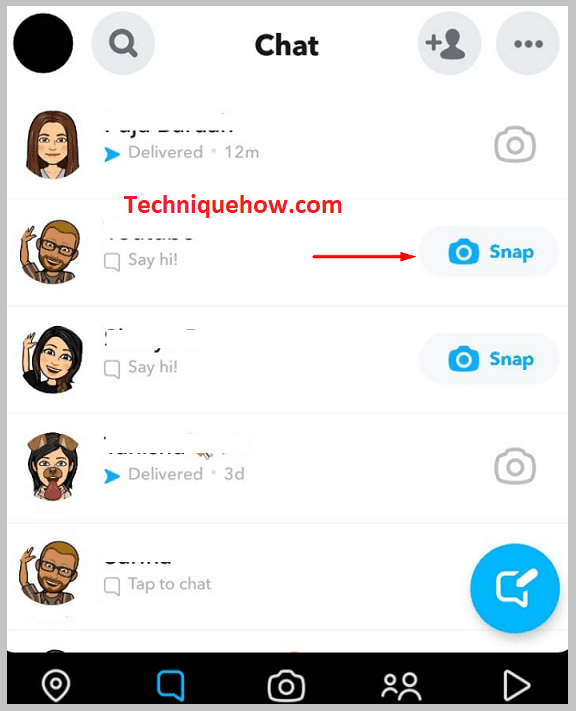
Шаг 4: Отправка снимка пользователю после нажатия на него.
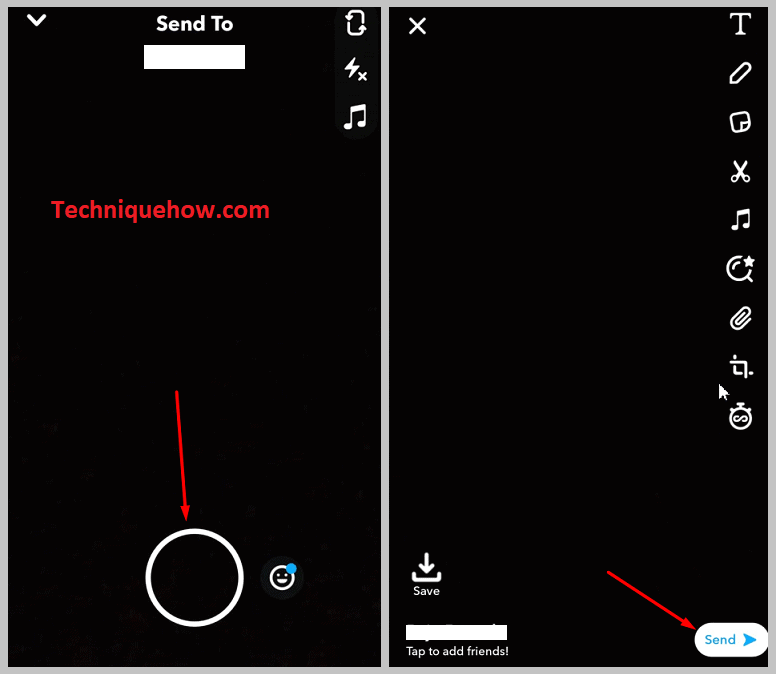
Шаг 5: Если рядом с отправленным вами снимком отображается метка Pending, это означает, что он не доставлен пользователю, поскольку он мог удалить вас.
Шаг 6: Но если он показывает Delivered, это означает, что они не удалили вас из списка друзей.
4. Проверьте список зрителей вашей истории
Если вы подозреваете, что кто-то удалил вас из списка друзей, вы можете проверить это, разместив историю. Если пользователь регулярно просматривал историю, но теперь он не просматривает вашу историю, вы сможете узнать, что он удалил вас.
Если человек удалил вас, то он больше не сможет просматривать ваши предстоящие истории.
Некоторые фиксированные пользователи просматривают все истории, которые вы регулярно публикуете. Вам нужно следить за списком, чтобы найти пропавшего человека, который не видит ваши последние истории. Возможно, он удалил вас.
Ниже приведены шаги, которые необходимо выполнить для применения этого метода:
🔴 Шаги, которые нужно выполнить:
Шаг 1: Откройте приложение Snapchat, а затем опубликуйте историю из своего профиля.
Шаг 2: После публикации истории вам придется ждать несколько часов, чтобы узнать, увидит ли человек, которого вы подозреваете в том, что он вас удалил, историю или нет.
Шаг 3: Нажмите на значок глаза, чтобы просмотреть список зрителей.
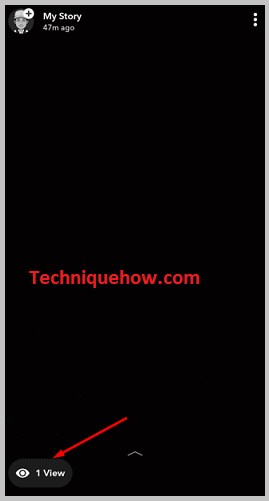
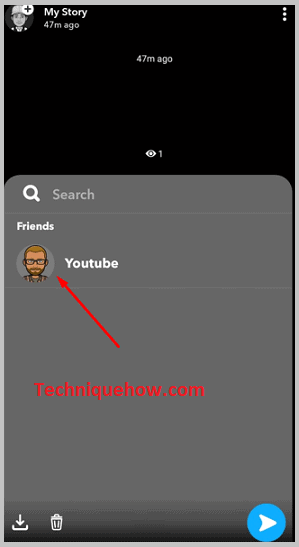
Шаг 4: Если он видит историю, значит, он вас не удалил. Но если он не видит историю, это может быть связано с тем, что он вас удалил.
Шаг 5: Если вы обнаружите, что некоторые из постоянных пользователей, которые раньше видели все ваши истории, не просматривают вашу историю, то есть вероятность, что они удалили вас.
5. вспомнить и сравнить список друзей
Если у вас не очень большой список друзей, то вы должны хорошо знать, кто был в вашем списке друзей в последний раз, когда вы его просматривали. Вам нужно вспомнить список, а затем сравнить и посмотреть, все ли люди есть в списке или нет. Отсутствующий в списке человек - это тот, кто удалил вас.
Если у вас есть скриншот списка друзей, то сравните текущий список друзей со скриншотом и проверьте, все ли профили остались на месте или нет.
Что происходит, когда вы удаляете кого-то в Snapchat:
◘ Когда вы удаляете кого-то из своего профиля, этот человек больше не остается с вами в друзьях в Snapchat.
◘ Сразу после удаления пользователя, чаты с ним будут удалены из раздела чатов вашего аккаунта.
◘ Вы больше не сможете видеть личные истории пользователя.
◘ Вы не увидите snapscore пользователя, равно как и пользователь не сможет увидеть ваш snapscore.
◘ Их учетная запись не будет отображаться в вашем списке друзей.
◘ Однако вы можете повторно добавить их при необходимости.
Часто задаваемые вопросы:
1. Как заново добавить человека в Snapchat после удаления без его ведома?
Вы можете найти пользователя в строке поиска вашего профиля Snapchat, и когда имя появится в результатах поиска, вы сможете увидеть Добавить значок рядом с именем профиля человека. Нажмите на кнопку Добавить Вам просто нужно дождаться, пока пользователь примет ваш запрос на добавление в друзья, после чего вы оба станете друзьями на Snapchat.
2. Как определить, что кто-то отписался от вас в Snapchat?
Если кто-то удалил вас из Snapchat, вы больше не сможете увидеть его snapscore. Snapscores видны только тогда, когда оба участника являются друзьями друг друга в Snapchat. Если один удалил другого, оба участника не смогут увидеть snapscore друг друга. Этот человек также не появится в вашем списке друзей.
